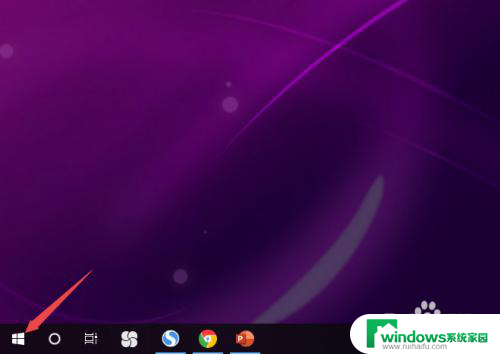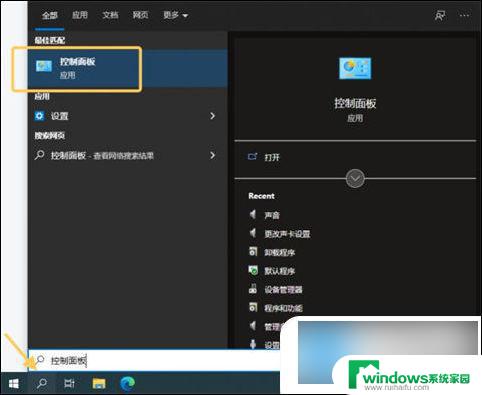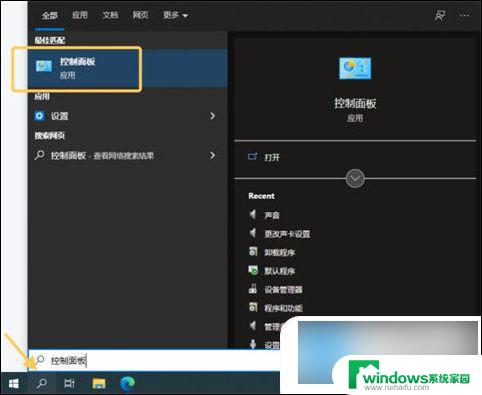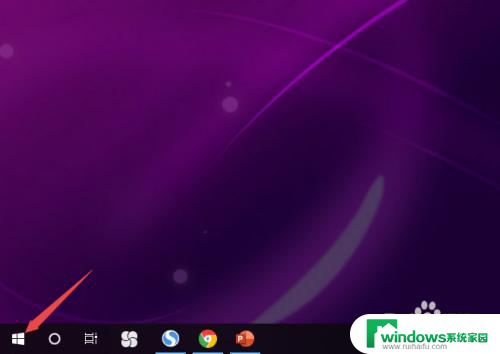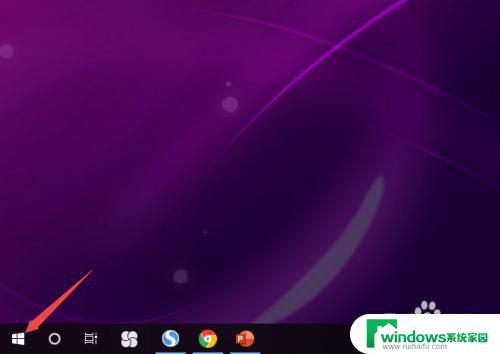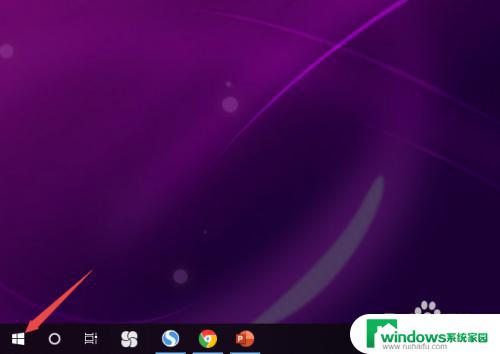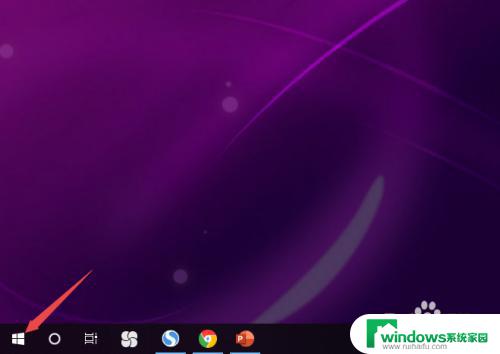win10突然耳机插上没声音 win10系统耳机插进去没声音怎么办
最近不少Win10系统用户反映,在插入耳机后却无法听到声音,这让人感到困惑和烦恼,在使用电脑时,耳机是非常重要的一部分,因此出现这种问题无疑会影响用户的使用体验。面对Win10系统耳机插入后没有声音的情况,我们应该如何解决呢?接下来就让我们一起来探讨一下这个问题的解决方法。
步骤如下:
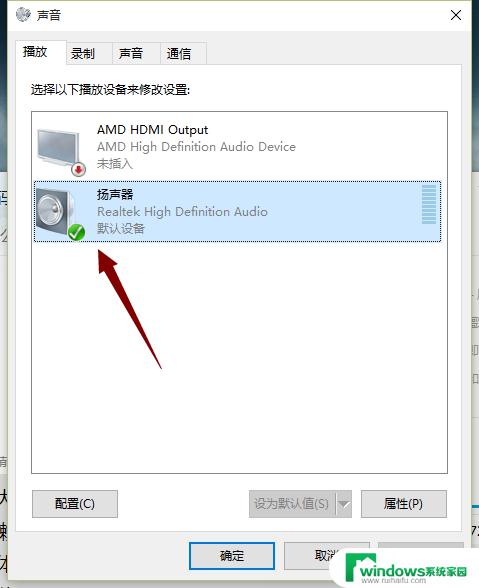
1.
检查音量设置:
首先确保音量设置没有被静音或调低。右键单击任务栏上的音量图标,然后选择“打开音量控制器”。确保音量设置不是静音状态,并将音量设置到合适的水平。
2.
检查默认音频设备:
可能是因为存在多个音频输出设备,如耳机、外置扬声器等。确保您所连接的耳机是默认的音频输出设备。在“控制面板”中选择“声音”,然后在“播放”选项卡中找到耳机并设置为默认设备。
3.
检查耳机插头连接:
有时候插头可能没有插好。试着重新插一下耳机插头确保它已经插好。
4.
更新音频驱动程序:
如果以上步骤没有解决问题,那么可能需要更新音频驱动程序。打开“设备管理器”,展开“音频输入和输出”选项。右键单击耳机设备,选择“更新驱动程序”。
5.
检查其他应用程序:如果在使用应用程序时没有声音,可能是因为应用程序的音频设置已被禁用或调低。打开应用程序的设置或选项,查找有关音频设置的选项并确保它们被正确设置。
以上是关于Win10突然插入耳机后没有声音的全部内容,如果您遇到相同情况,可以按照以上方法解决。